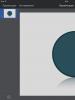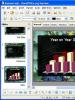Бесплатная онлайн проверка скорости сети через Яндекс.Интернетометр. Скорость майл
Иногда пользователям требуется узнать свою текущую скорость интернет соединения. Это может происходить по множеству причин, в основном такая проверка делается при анализе нового тарифа или оператора. Также проверка может потребоваться в случае сбоев в работе сети и частых отказов. После тестирования может выяснится, что скорость не соответствует заявленной, так что стоит позвонить провайдеру и уточнить нет ли сбоев на линии или проблем с оборудованием, также проблемы могут быть и с пользовательским роутером, а также с проводом, идущим внутри квартиры, все это также стоит проверить в случае неоправданно низкой скорости. Поможет в проведении теста Яндекс Интернетометр.
Как использовать сервис
В этом разделе будет приведено несколько советов по использованию Интернетометра Яндекс для измерения скорости интернета.
Подготовка к проверке
Для начала, стоит провести небольшую подготовку к тестированию. В случае, если пользователя интересует вариант «как есть» со всеми запущенными приложениями, то можно ничего не делать. Если же его волнует реальная скорость соединения в текущий момент времени, то некоторые действия все же придется предпринять. Для начала, стоит закрыть все вкладки в браузере, а лучше перезапустить его, открыв единственную вкладку со страницей интермометра. Если возможности полностью все закрыть нет, то стоит хотя бы закрыть вкладки с видео, онлайн музыкой, браузерными играми, а также поставить на паузу все загрузки.
После этого следует закрыть все приложения , которые как-либо обмениваются данными с глобальной сетью. Особенно это касается торрента, клиентов игр, которые качают обновления, а также утилит для загрузки драйверов, музыки или видео. Можно остановить загрузку обновлений для системы, если они выполняются сейчас.
Тест интернета
После окончания подготовки можно заходить на страничку https://yandex.ru/internet/ . На этой странице и будут происходить основные действия в режиме онлайн. В левой части окна пользователь сможет увидеть свой IP адрес, версию браузера и предполагаемые регион.
В правой части
самым интересным будет кнопка «Измерить», на которую и стоит нажать. После этого начнется небольшой процесс сканирования
, в ходе которого и будут определены все основные параметры. В представленном окне пользователь сможет увидеть в верхней строке скорость, с которой он может получать данные из интернета, а в нижней то, с какой скорость может производится отправка информации в глобальную сеть.
Особенности сервиса
Как видно, сам сервис прост и понятен, с ним легко разобраться и получить нужную информацию. Однако, это еще не все возможности этого сайта. Если отмотать чуть ниже, сразу за данными о соединении будут представлена полная информация
о браузере, положении, системе и множество другой полезной информации, однако, давать ее стоит только специалистам технической поддержки, иначе это может быть небезопасным, о чем и предупреждает сам сервис.
Альтернативные сервисы
В случае, если сайт не сработал или если хочется получить результаты из нескольких источников, можно воспользоваться и альтернативными сервисами.
Сайт https://2ip.ru/ поможет пользователю определить множество данных о своем браузере, в том числе, на главной странице можно кликнуть по скорости соединения.
Также можно использовать популярный сайт http://www.speedtest.net/ru , пользователю останется зайти на него и нажать на кнопку начать
. Раньше можно было наглядно по карте посмотреть на этапы тестирования, отображались запросы и их обработка из разных городов. Теперь же придется смотреть на обычную стрелку и несколько цветных линий во время тестирования.
После окончания проверки вся информация будет представлены пользователю в простой и понятной форме.
Когда медленно грузятся страницы в сети или вовсе отсутствует соединение, пользователи, почти всегда, винят в этом провайдеров. Однако на скорость работы сети влияет много факторов. Часто, нагруженный файлами торрент отбирает все мегабайты, вирус блокирует доступ к сайтам, а в вечернее время (с 18.00 до 23.00) скорость падает из-за нагрузки на сервера и каналы связи. Поэтому, чтобы установить причину падения скорости интернета и исключить вероятность поражения системы вирусом, стоит измерять скорость получения и передачи данных. Для этого можно воспользоваться бесплатным сервисом Яндекс.Интернетометр, который проверяет скорость онлайн.
Как пользоваться Яндекс.Интернетометром?
Чтобы проверить скорость интернета бесплатно и онлайн, не устанавливая никаких приложений, стоит выполнить следующие действия:
- Переходим по ссылке на страницу онлайн-ресурса.
- Сразу появится информация о данных пользователя: IP-адрес, месторасположение, используемый браузер, операционная система Windows (версия).
- Также здесь будет кнопка «Измерять». Нажимаем на неё, чтобы проверить скорость сети.

- В течение нескольких секунд появится результат. Выглядит он следующим образом: входящие и исходящие данные.

Таким способом можно проверить скорость интернета быстро и бесплатно. Чтобы узнать, насколько точно Яндекс.Интернетометр определяет скорость сети, можно запустить проверку на сайте speedtest.net и сравнить результаты.

Как видим, результаты не сильно отличаются, а поэтому сервису Яндекс.Интернетометру можно доверять.
Нередко, оплачивая не самый дешевый из пакетов Интернет услуг, мы вдруг обнаруживаем, что скорость загрузки страниц и воспроизведения динамического контента оказывается гораздо ниже наших ожиданий. Может быть, проблема в нашем компьютере? Мы просматриваем характеристики сетевой карты и не находим причин для такого умозаключения. Согласно договору мы должны получать одно, а на деле имеем совсем другое.
Дело в том, что в договоре с провайдером указана не средняя, а максимально возможная скорость соединения с сетью. Этот момент не сразу бросается в глаза потребителям, поэтому жаловаться остается самому себе на самого себя. Первое что нужно сделать в такой ситуации – измерить скорость интернета с помощью сервиса Яндекса. Да, Яндекс.ру предоставляет и такую услугу. Интернетометр этого поисковика позволяет измерить скорость соединения наиболее точно.
Что это нам даст? Можно ли, узнав, что скорость в нашей сети существенно меньше заявленной, предъявлять претензии провайдеру? Некоторые фирмы идут навстречу потребителю, но это скорее исключение из правил. В большинстве случаев провайдер не реагирует на претензии такого рода, а обращаться в суд из-за такой мелочи придет в голову только самому отъявленному скряге. Что же даст нам измерение скорости Интернета на Яндекс.ру?
В первую очередь, моральное удовлетворение – мы сможем аргументировано и злорадно рассуждать о кулацких ухватках жадных провайдеров. Во-вторых, — это даст нам повод задуматься о переходе на обслуживание к другой компании.
Меряем трафик
Чтобы измерить скорость соединения с Интернетом при помощи сервиса Яндекс.ру, нужно отправиться на страницу https://yandex.ru/internet/ . Увидим примерно такую картину:
 Запускаем интернетометр Яндекс.ру нажатием на большую желтую кнопку «Измерить». Придется подождать, будут протестированы входящее и исходящее соединения, а в результате на экране появиться мини-отчет о показателях коннекта с сетью:
Запускаем интернетометр Яндекс.ру нажатием на большую желтую кнопку «Измерить». Придется подождать, будут протестированы входящее и исходящее соединения, а в результате на экране появиться мини-отчет о показателях коннекта с сетью:
 Ниже и сбоку Яндексом будет выведена масса других, дополнительных сведений: ваш IP-адрес, тип браузера, регион в котором вы находитесь и прочая техническая информация. Этого должно быть совершенно достаточно для нужд любого пользователя. Если вы сомневаетесь в полученных результатах, то попробуйте протестировать трафик другими инструментами. Их в изобилии имеется в сети. Кроме того, можно воспользоваться не веб-интерфейсами, а полноценными программами, устанавливаемыми на компьютер и выдающими массу полезной информации о работе вашего сетевого оборудования.
Ниже и сбоку Яндексом будет выведена масса других, дополнительных сведений: ваш IP-адрес, тип браузера, регион в котором вы находитесь и прочая техническая информация. Этого должно быть совершенно достаточно для нужд любого пользователя. Если вы сомневаетесь в полученных результатах, то попробуйте протестировать трафик другими инструментами. Их в изобилии имеется в сети. Кроме того, можно воспользоваться не веб-интерфейсами, а полноценными программами, устанавливаемыми на компьютер и выдающими массу полезной информации о работе вашего сетевого оборудования.
Prostoweb решил узнать секреты измерения и глобальной проверки скорости интернета, которую предлагает ваш интернет-провайдер, с помощью специальных программ и сервисов тестирования: Speedtest или Спидтест, 2ip.ru, Realspeed. Какая у меня скорость интернета? - ведь этот вопрос волнует многих интернет-пользователей. Изучаем спид тест скорости интернета вместе!
В чем измеряется скорость интернета
Потому в действительности «скорость или замер скорости интернета» это не что иное, как скорость передачи данных в сети, которая зависит от многих факторов.
Эта скорость измеряется в физических единицах, как отношения времени передачи к объёму переданной информации. Многие слышали о таких показателях, как Кбит/сек, Мбит/сек, Гигабит/сек, они, подобно скорости автомобиля, показывают насколько быстро к нам «доедет» нужный файл из сети или веб-страничка.
Байт - это единица хранения и обработки цифровой информации.
- 1 Байт = 8 битам. Именно к байту приводятся все большие объёмы информации, исчисляемые в компьютерных технологиях.
- 1 килобайт (Кбайт) = 1024 байт.
- 1 мегабайт (Мбайт) = 1024 Кбайт. Её применяют для измерения объёмов носителей информации.
- 1 гигабайт (Гбайт) = 1024 Мбайт.
Скорость передачи данных (скорость соединения) измеряется в килобит в секунду (Кбит/сек). Мегабит в секунду (Мбит/сек.) = 1024 Кбит/сек.
Начинающие пользователи интернета часто путают килобиты с килобайтами. Потому рассмотрим пример. Представим что, в нашем тарифном плане скорость интернета составляет 0,5 Мегабит/с или 512 Кбит (Кб) в секунду. Если перевести скорость в килобайты, то получим 512 Кбит/8 = 64 Кбайт/с. Именно такую максимальную скорость следует ожидать при отображении скорости закачки в download-менеджерах или торрент клиентах.
В реальности скорость всегда будет несколько ниже, чем заявлено в тарифном плане вашего провайдера. Если вам понадобиться перевести одни единицы измерения скорости соединения в другие, воспользуйтесь онлайн-калькулятором, которые поможет вам в этом.
Для наглядности показателей скорости соединения, представим типичную веб-страницу, которая занимает 100 килобайт, песню - в среднем 3072 килобайта (3 мегабайта), фильм - 1572864 килобайт (1,5 гигабайта). Составим таблицу зависимости скорости скачивания от скорости интернета.
Скорость скачивания | 56 кбит/с | 256 кбит/с | 1 Мбит/с | 16 Мбит/с | 100 Мбит/с |
|---|---|---|---|---|---|
Web-страница | |||||
Песня | |||||
Фильм |
Как тестировать скорость интернета
В большинстве случаев за скорость доступа в интернет нужно платить. И чем выше она, тем дороже нам это обходиться. Основное, что должно беспокоить каждого пользователя ----- действительно ли мы получаем то за что платим. Для проверки и контроля скорости интернета существует несколько групп программных продуктов.
Онлайн-тесты

Это сайты, на которых размещены скрипты, показывающие вашу скорость относительно какого-либо сайта. Следует отметить, показания этих сайтов дают погрешность. Даже при двух последовательно проведённых тестах вы можете получить результаты, отличающиеся на 20-30 %. Для повышения точности тестов, необходимо выключить все программы, потребляющие траффик. А также выбрать тестер, наиболее близко расположенный к вам географически. Полезно провести ряд замеров в разное время суток, учитывая, что тестовые сервера могут быть загружены в определенное время сток.
Наиболее известные бесплатные сайты для тестирования скорости интернета:
- http://speedtest.net/ - один из самых известных сервисов для тестировании скорости интернет-соединения. Для начала теста жмем «Begin Test» и получаем скорость скачивание и скорость отдачи файлов.
- http://2ip.ru/speed/ - хостер, который предоставляет огромное количество тестов и исчерпывающую информацию о вашем подключении.
- http://www.speedtest.com.ua/speedtest-net.htm - упрощенный вариант speedtest.net.
- http://www.speedtest.com.ua/ - также простой тест скорости на украинском домене. Нажать кнопочку «Начать тест».
- http://realspeed.co.kz/ - ещё один русскоязычный тестер.
- http://www.numion.com/YourSpeed/ - этот тестер может показать сводную статистику за 25 замеров и также позволяет проверять скорости относительно серверов в разных странах мира.
Программы для определения и тестирования скорости интернета, требующие установку на ПК
Таких программ очень мало, потому что протестировать скорость загрузки интернета лучше между вашим компьютером и удаленным сервером, которыми и являются выше описанные сайты.
Здравствуйте, уважаемые читатели блога сайт. Есть масса онлайн-сервисов позволяющих это сделать, и о них речь пойдет ниже. Но зачастую всего этого не нужно — требуется лишь быстро протестировать свой интернет канал и понять, насколько он соответствует тому тарифному плану, за который вы платите денежку провайдеру.
Мне не так давно буржуйский сервис «nPerf Speed Test» предложил установить на сайт их скрипт. Работает он очень наглядно и отлично справляется со своей задачей — проверкой качества вашего соединения с глобальной сетью. Просто нажмите на кнопку «Начать тестирование» чуть ниже (это не скриншот, а вполне себе рабочий спидометр).
Сначала измеряется скорость загрузки данных с сети (как правило, этот тест является самым важным для большинства пользователей), затем идет замер скорости отдачи , ну и в конце вычисляется пинг , т.е. задержки с ответом при обращении к какому-либо серверу в интернете.
Да, собственно, что говорить. Пробуйте сами. Чуть выше приведено окно этого онлайн-измерителя и вам нужно лишь нажать на кнопу.
Прямо здесь измерить скорость интернета на компьютере
Несмотря на то, что приведенный выше скоростемер предельно прост в обращении и, что важно, полностью переведен на русский язык, стоит сказать про несколько нюансов связанных с его использованием. На проверку уходит обычно одна-две минуты (в зависимости от скорости вашего соединения), после чего в том же окне вы сможете лицезреть результаты тестирования:
Основные показатели вы увидите в правой колонке:
- Скорость загрузки — важнейшая характеристика для тех, кто часто качает с интернета что-то «тяжелое».
- Выгрузка — тестирование обратного канала, по которому вы будете заливать файлы в сеть. Важно для тех, кто много чего-то выкладывает в интернет, например, видеоролики на ютуб загружает, (на , ) или что-то еще тяжелое, либо в большом количестве. Так же это важно при активной работе с облачными сервисами. Хотя в последнем случае важны оба значения скорости.
- Задержка — это по сути старый добрый , который очень важен для тех, кто играет по сети. Он будет определять скорость отклика, т.е. время реакции на ваши действия (тестируется качество интернет-канала). Если задержка велика, то играть будет сложно или вообще невозможно.
У меня интернет-провайдер МГТС (Gpon) и тариф с заявленной шириной канала в 100 Мбит. Как видно из графиков замера скорости, ни в одну сторону такой цифры не получилось. В принципе, это нормально, ибо у меня передача сигнала от роутера к компьютеру идет по электрической сети, в которой, видимо, есть наводки. К тому же работает еще несколько потребителей интернета в квартире кроме меня и заставить их остановиться не в моих силах.
Вернемся, однако, к нашему инструменту измерений. Справа в его окне вы увидите и IP-адрес вашего компьютера. Под кнопкой «Начать тестирование» имеется гаечный ключ, нажав на который можно выбрать единицы измерения скорости :

По умолчанию используются мегабиты в секунду, но можно выбрать и мегабайты, а так же килобайты или килобиты. , можно посмотреть по ссылке. А вообще, скорость в мегабайтах будет примерно в восемь-девять раз меньше, чем в мегабитах. В теории должно быть в 8 раз, но есть служебные пакеты, которые отъедают часть скорости канала.

Пробежимся немного по возможностям измерителя и отличиям от конкурентов (о конкурентах речь пойдет ниже):
- Как и другие подобные онлайн-измерители он работает на Flash, но при этом не требует каких-то дополнительных плагинов — работает во всех браузерах включая и мобильные
- Данный тест скорости разработан на HTML5 и умеет измерять каналы шириной более Гбит/с, что недоступно многим другим онлайн-сервисам
- Проверить можно любой тип соединения включая WiMAX, WiFi и локальные сети
Да, еще данный спид-тест позволяет выбрать место , откуда будут загружаться и куда отправляться данные, по скорости передачи которых вы и будете судить о качестве своего интернет-канала. По умолчанию, для тестирования выбирается сервер ( ?) наиболее близкий к вашему текущему местоположению (его несложно ).
Но программа может ошибиться, либо вам самим по каким-либо причинам понадобится замерить качество соединения вашего компьютера с сервером из другой страны. Сделать это несложно, просто кликнув по соответствующей строке внизу окна (см. скриншот выше).

Как проверить скорость интернета на телефоне
В принципе, можно точно так же. Открыть эту страницу на мобильном телефоне, после чего нажать в ее начале на кнопку «Начать тестирование и дождаться результата». Скрипт измерителя довольно корректно отрабатывает на мобильных девайсах и выдает характеристики прямого и обратного интернет-каналов, а так же скорость отклика (пинг).

Если этот способ кажется вам несколько неудобным, то можете попробовать поставить на свой мобильный телефон приложение «Speed Test » от nPerf. Оно довольно популярно (полмиллиона установок) и во многом повторяет то, что вы уже видели:

Но после тестирования скорости прямого и обратного канала, а так же измерения пинга, приложение Speed Test еще замеряет время загрузки популярных соцсетей (веб-серфинг) и определяет насколько ваше интернет соединение подходит для просмотра потокового видео (стриминг) различного качества (от низкого до HD). По результатам тестирования формируется сводная таблица и выдается общая оценка (в попугаях).
Где еще можно замерить скорость интернета?
Ниже я хочу привести примеры бесплатных онлайн сервисов, которые позволяют измерить скорость вашего интернет соединения, узнать мой или ваш IP адрес, с которого вы выходите в сеть, определить ваше местоположение, проверить сайт или файл на вирус, узнать, отрыт ли нужный порт у вас на компьютере и многое другое.

Самыми известными из них являются Спидтест (speedtest.net) , Я.Интернетометр (internet.yandex.ru) , а так же универсальный онлайн сервис 2IP (2ip.ru) , который кроме измерения скорости соединения и определения IP адреса умеет делать много разных вещей, вплоть до анонимного (anonim) серфинга по интернету. Давайте рассмотрим их все по порядку.
Спидтест (speedtest.net)
Самый популярный онлайн сервис по тестированию скорости интернета носит гордое название Спидтест (от слова speed — скорость).
В результате его использования вы узнаете входящие и исходящие скорости своего инет соединения. Однако возможности полноценного инструмента вы сможете ощутить, лишь посетив сайт разработчиков. Находится он по адресу SpeedTest.net (спидтест точка нет), а не.ru, ибо в последнем случае вы попадете на непотребный ресурс.
Я познакомился со спидтестом сразу, как только подключил свой первый безлимитный тариф, ибо хотелось проверить, не обманывает ли меня мой новый провайдер по поводу скорости предоставляемого канала. Это уже потом меня заинтересовали более расширенные возможности 2ip и других подобных ему, о которых речь пойдет в продолжении этой публикации.
Для активации теста скорости достаточно будет нажать на кнопку «Начать». Хотя вы можете предварительно выбрать местоположения сервера, с которого будет осуществляться проверка (кнопка «Поменять сервер»):
Правда, мне их старый дизайн намного больше нравился. Раньше измерение скорости интернета в спидтесте происходило очень наглядно (отображалась перекачка данных между выбранным городом и вашим компьютером) и ожидание результата не вызывало отрицательных эмоций:
Теперь же сплошная скучища (верните старый дизайн SpeedTest!):


Интернетометр от Яндекса
Если результаты проверки скорости в Спидтесте вас не устроят или же покажутся недостоверными (а может просто флеш у вас не запустится), то вам на помощью придет онлайн сервис Яндекса — (раньше он назывался Яндекс Интернет — internet.yandex.ru):
Сразу после захода на сайт вы увидите уникальный адрес своего компьютера, с которого вы зашли на Интернетометр, а так же другую сводную информацию о вашем браузере, разрешении экрана и местоположении (определяется на основе IP).
Для того, чтобы определить скорость вашего интернет соединения , достаточно будет нажать на этом сервисе yandex internet кнопку в виде зеленой линейки «Измерить» и подождать минутку до окончания работы теста:

В результате вы узнаете насколько ваш канал соответствует заявленным провайдером характеристикам, а так же сможете получить код для публикации результатов тестов. В общем, сервис Интернетометр от Яндекса прост до безобразия, но свою главную задачу (измерение ширины канала или, другими словами, скорости соединения) выполняет вполне сносно.
Тестируем скорость в 2ip и Укртелеком
С 2ip я знаком достаточно давно, но в то время, когда только начинал им пользоваться, меня мало интересовали все его возможности, которые могли бы пригодиться и вебмастерам. А может быть раньше этих возможностей там и не было.
При заходе на главную страницу 2 ip вы сразу же получите возможность узнать и воспользоваться целым рядом других мини-сервисов:

Ну,и кроме всего прочего вы можеет измерить скорость своего инета в 2IP . Перед началом тестирования отключите все закачки, закройте вкладки в с онлайн видео, после чего можете заполнить поля с заявленной интернет провайдером шириной канала на скачивание и отдачу, а можете просто забить на это и нажать на кнопку «Тестировать»:

На проверку входящей и исходящей скорости вашего интернет-соединения потребуется некоторое время, после чего вы сможете оценить результаты тестирования, а заодно и получить код для вставки виджета с результатами замеров, например, в сообщение на форуме или еще где-то:

Проверить скорость интернет соединения можно не только в описанных выше сервисах, но и в ряде других. Например, Спидтест Укртелеком — очень лаконичный, надо сказать, онлайн сервис. Ничего лишнего — только цифры скорости и пинга:

Удачи вам! До скорых встреч на страницах блога сайт
посмотреть еще ролики можно перейдя на");">

Вам может быть интересно
CoinMarketCap - официальный сайт рейтинга криптовалют КоинМаркетКап (Cryptocurrency Market Capitalizations)
 Создание иконок из E-mail и ICQ номеров, а так же знакомство с Гогетлинкс
Создание иконок из E-mail и ICQ номеров, а так же знакомство с Гогетлинкс
 Кнопки для мобильных сайтов от Uptolike + возможность делиться ссылками в мессенджерах
Кнопки для мобильных сайтов от Uptolike + возможность делиться ссылками в мессенджерах
 Как подобрать фон и цвета для сайта, как сжать и изменить размер фото онлайн, а так же скруглить у него края
Как подобрать фон и цвета для сайта, как сжать и изменить размер фото онлайн, а так же скруглить у него края
 Где бесплатно создать логотип и поисковая оптимизация изображений
Где бесплатно создать логотип и поисковая оптимизация изображений